Kiwi za Android: Kako omogočiti blokator oglasov

Kako omogočiti blokator oglasov na vaši napravi z Androidom in kar najbolje izkoristiti možnost motenih oglasov v brskalniku Kiwi.
Ste že kdaj poskusili prenesti videoposnetek YouTube, a ste ugotovili, da vaša internetna povezava ni dovolj močna in je ne morete gledati? Na srečo je mogoče prenesti videoposnetke YouTube za predvajanje in jih deliti kadar koli želite. To je super, če imate strog načrt mobilnega telefona, ki vam daje le omejene podatke, saj lahko videoposnetke prenesete doma, da si jih ogledate pozneje.

Ne glede na to, ali si želite ogledati videoposnetke najboljših ocen graditelja spletnih mest 2020 , ljubkih hišnih ljubljenčkov ali epizod vaših najljubših oddaj, nikoli več ne boste obtičali, da bi si kaj ogledali.
Vsebina
Razumevanje zakona
V YouTubovih določilih in pogojih je jasno navedeno, da videoposnetkov ne morete prenašati z aplikacijo tretje osebe. Še več, če videoposnetek prenesete nezakonito, kršite zakone o avtorskih pravicah, razen če je videoposnetek v javni domeni ali če imate dovoljenje imetnika avtorskih pravic. Čeprav je malo verjetno, bi vas teoretično lahko obtožili kaznivega dejanja.
Tudi če vam ni mar za kršitev YouTubovih določil in pogojev, vas lahko uporaba neuradne storitve tretje osebe izpostavi zlonamerni programski opremi in virusom.
Če poiščete Google » YouTube video downloader «, boste našli veliko spletnih mest. Na žalost nekatera od teh spletnih mest v želji po zaslužku uporabljajo zlonamerno kodo in oglaševanje, da ukradejo vaše podatke ali prevzamejo nadzor nad vašim operacijskim sistemom. Lahko so tudi nezanesljivi in so nagnjeni k težavam z omrežjem. Morda boste občasno videli aplikacije, ki so naprodaj v trgovinah Android ali iOS, ki trdijo, da »zgrabijo« videoposnetke v YouTubu, vendar so hitro odstranjene.
Torej, kako lahko zakonito prenesete videoposnetke YouTube?
Če želite ostati na pravi strani zakona, morate uporabiti uradno aplikacijo YouTube. Na voljo je za Android in iOS . Ko namestite aplikacijo, se boste lahko dotaknili katerega koli videoposnetka, ki ga želite prenesti, pritisnili gumb »prenesi«, izbrali kakovost videoposnetka in pritisnili » V redu «, da dokončate postopek.
Če uporabljate pametni telefon z malo prostora za shranjevanje ali zmogljivostjo obdelave, lahko namesto tega uporabite aplikacijo YouTube Go, ki je na voljo pri Googlu. Ko ga namestite, samo izberite želeni videoposnetek, izberite kakovost videoposnetka in pritisnite » prenesi «.
Pomembno je omeniti, da je na ta način mogoče brezplačno prenesti videoposnetke samo na določenih lokacijah. Če se nahajate drugje, se boste morali prijaviti za YouTube Premium (ki trenutno znaša 11,99 USD na mesec). Na voljo je z enomesečno brezplačno preskusno različico, tako da lahko tehnično prenesete videoposnetke zakonito in brezplačno – ne pozabite preklicati naročnine, preden se obnovi.
5 najboljših YouTube Downloader za brezplačno shranjevanje HD videoposnetkov
Nekateri se odločijo prezreti YouTubova določila in pogoje ter uporabljajo programe za prenos in pomočnika. Razlikujejo se po zanesljivosti in varnosti.
Tukaj je nekaj najbolj priljubljenih:
1. 4K Video Downloader
4K Video Downloader, ki je na voljo kot plačljiva ali brezplačna različica, omogoča prenos videoposnetkov iz Vimea, Facebooka in YouTuba ter jih pretvori v različne formate, vključno z MP3. Na voljo je za Linux, macOS in Windows.
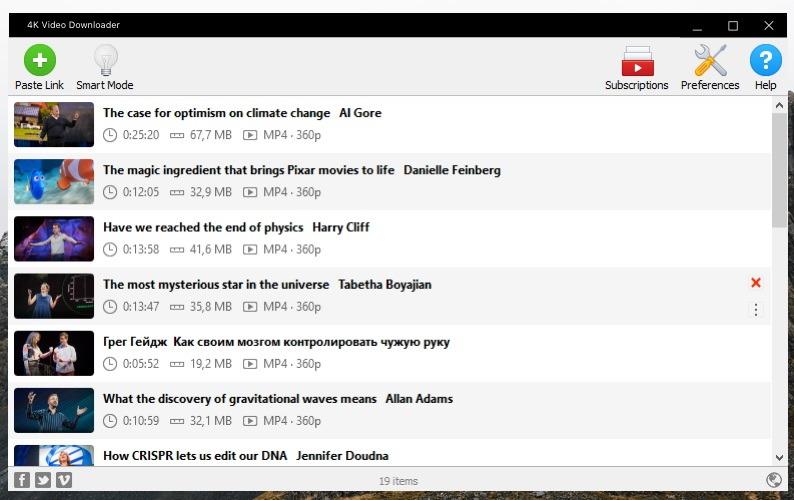
Deluje tako, da zgrabi in prenese videoposnetke z njihovih izvornih URL-jev. Uporabniki lahko prenesejo celoten video ali samo zvok. Prenos visokokakovostnega videoposnetka bo trajal dlje, vendar je enostavno videti, kako dolgo bo trajal posamezen prenos.
S 4k Video Downloaderjem lahko hkrati prenesete do 24 videoposnetkov. Pametni način omogoča uporabnikom, da konfigurirajo nastavitve tako, da se samodejno uporabljajo za vse prihodnje prenose, kar poenostavi postopek.
2. YTD Video Downloader
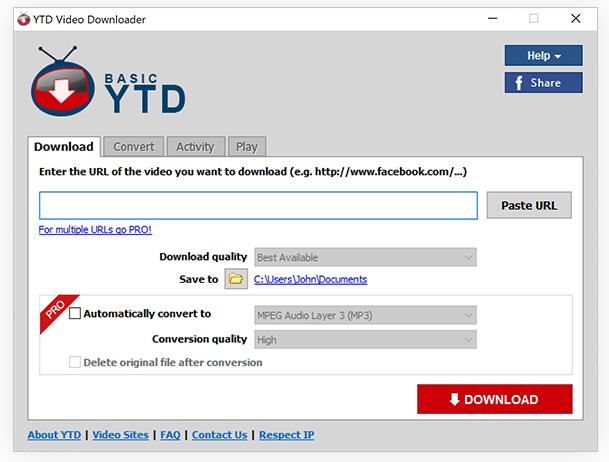
Poleg YouTuba je YTD združljiv z desetinami drugih spletnih mest za skupno rabo videoposnetkov. Na voljo sta različici aplikacij za Android in iOS. Njegova hitrost prenosa je razmeroma počasna v primerjavi s konkurenti in hkrati lahko prenese le en videoposnetek. Na voljo je kot premium različica, ki ponuja hitrejšo storitev.
3. MacX YouTube Downloader
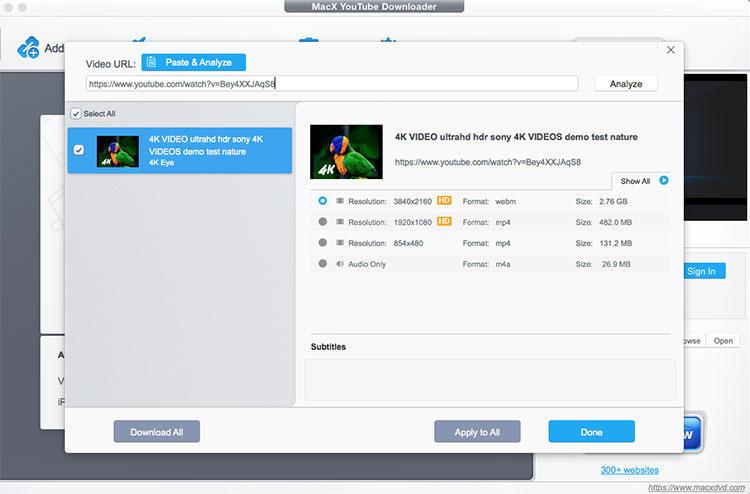
MacX YouTube Downloader je dobro znan in zaupanja vreden mnogim uporabnikom, ki želijo prenesti videoposnetke iz YouTuba na svoje računalnike Mac. Je preprost za uporabo, lahko prenese več posnetkov hkrati in lahko prenese videoposnetke različne kakovosti.
4. Dokumenti
Dokumenti, ki je na voljo v uradni trgovini App Store, je aplikacija za upravljanje datotek, ki jo lahko uporabite za prenos videoposnetkov, če se uporablja s spletno storitvijo za prenos, imenovano Savefrom.net. Če odprete aplikacijo, boste opazili ikono kompasa. S tem se prikaže brskalnik. Če vnesete v savefrom.net, vas usmeri na spletno mesto za pomoč pri prenosu.
Od tam je mogoče vnesti URL za videoposnetek v YouTubu, konfigurirati nastavitve in pritisniti »Prenesi«. Videoposnetek bo prikazan v razdelku »Prenosi« v aplikaciji Dokumenti. Nato ga lahko premaknete v Fotografije.
Drug način za shranjevanje videoposnetka v YouTubu na iPhone ali iPad je snemanje zaslona med predvajanjem videoposnetka, s čimer ustvarite datoteko, ki si jo želite ogledati pozneje. Če želite posneti zaslon, pojdite v Nadzorni center in nato tapnite Prilagodi kontrole. Prepričajte se, da je med njimi tudi snemanje zaslona. Če ne, se pomaknite, dokler ga ne najdete in kliknite gumb +.
Če želite snemati, povlecite, da odprete Nadzorni center. Za začetek snemanja preprosto pritisnite ikono za snemanje zaslona. Med snemanjem se bo pri vrhu zaslona prikazala rdeča pika ali vrstica. Ko želite ustaviti snemanje, ga tapnite. Druga možnost je, da znova povlecite, da aktivirate Nadzorni center, in pritisnite gumb za snemanje, da se ustavite. Videoposnetek bo samodejno shranjen v Photos. Urejate ga lahko tako kot kateri koli drug videoposnetek.
5. TubeMate
TubeMate je aplikacija za Android za prenos in shranjevanje videoposnetkov na pametne telefone. Ni na voljo v trgovini Google Play, le na njenem spletnem mestu. Zelo je podobna uradni aplikaciji YouTube in deluje na skoraj enak način. Uporabnikom je všeč njegov čist vmesnik; nima nobenih zapletenih funkcij in enostavno je izbrati želeni format.

Ponuja tudi možnost dodajanja videoposnetkov v čakalno vrsto za prenos in navodilo aplikaciji, da jih prenese samo, ko je naprava povezana z WiFi. Prenosi potekajo v ozadju, kar pomeni, da lahko upočasnijo operacijski sistem, odvisno od razpoložljivega prostora in želene kakovosti videa.
Zaključek
Upamo, da ste razumeli naš vodič. To je vse YouTube Downloader za prenos videoposnetkov YouTube, ki ste ga izbrali za vas. Radi bi izvedeli o vašem najboljšem programu za prenos YouTube s teh 5 spletnih mest za prenos YouTube?
Kako omogočiti blokator oglasov na vaši napravi z Androidom in kar najbolje izkoristiti možnost motenih oglasov v brskalniku Kiwi.
Če niste prepričani, kaj so prikazi, doseg in angažiranje na Facebooku, berite naprej, da izvedete več. Oglejte si to enostavno razlago.
Ali se sprašujete, kako prenesti datoteke iz sistema Windows na naprave iPhone ali iPad? Ta praktični vodnik vam pomaga pri tem procesu brez težav.
Ko omogočite odstotek baterije na svojem Android telefonu, boste vedeli, koliko baterije je še preostalo. Tukaj je enostaven način, kako to omogočiti.
Sprememba nastavitev glasu za aplikacijo Waze vam omogoča, da slišite drugačen glas, vsakič, ko potrebujete potovati. Tukaj je, kako ga spremeniti.
Izbris zgodovine prenosov Android vam pomaga pridobiti več prostora za shranjevanje med drugimi stvarmi. Tukaj so koraki, ki jih morate sprejeti.
Samsung Galaxy Z Fold 5 je eno najbolj privlačnih naprav svojega časa v letu 2023. Z obsežnim zložljivim zaslonom velikosti 7,6 palca in 6,2-palčnim sprednjim zaslonom, Z Fold 5 ustvarja občutek, da držite in se ukvarjate z prihodnostjo.
Kako konfigurirati nastavitve blokiranja oglasov za Brave na Androidu s pomočjo teh korakov, ki jih lahko izvedete v manj kot minuti. Zavarujte se pred vsiljivimi oglasi z uporabo teh nastavitev blokiranja oglasov v brskalniku Brave za Android.
Pokažemo vam, kako rešiti težavo, kjer so možnosti varčevalnika zaslona v Microsoft Windows 11 sivkaste.
Iščete telefon, ki se lahko zloži? Odkrijte, kaj ponuja najnovejši Samsung Galaxy Z Fold 5 5G.






